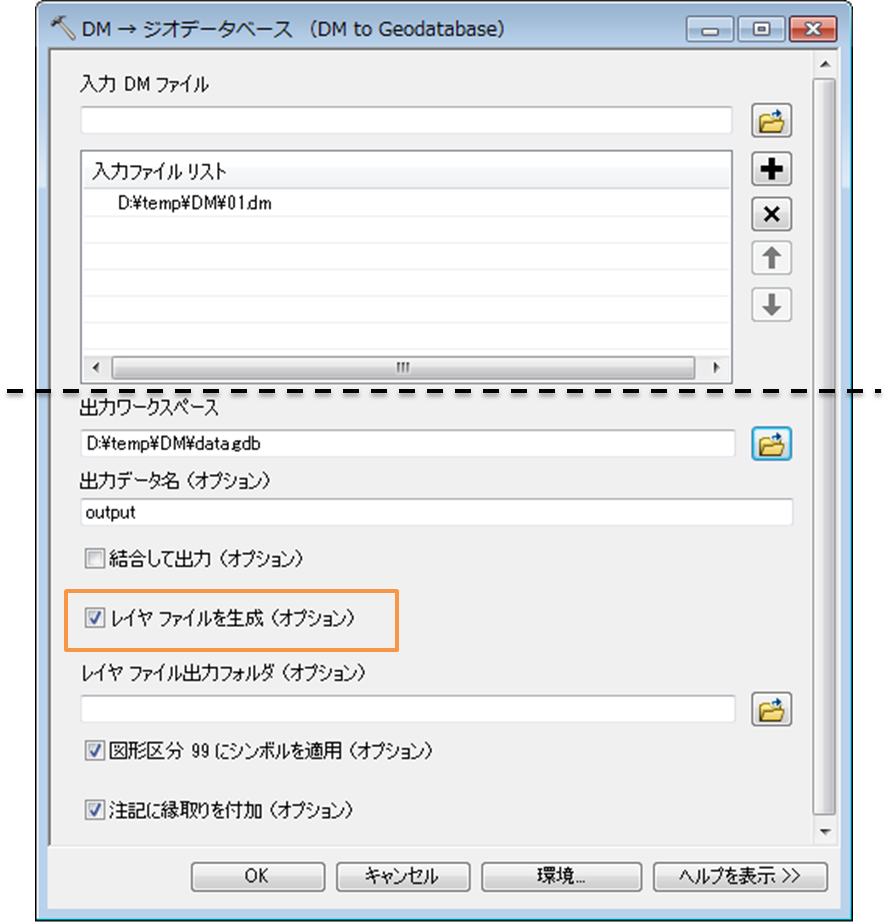更新記事はこちら → ArcGIS Pro での DM (ディジタルマッピング) データの変換と利用のコツ!(2021 年 2 月 5 日)
ArcGIS Desktop では DM データ(国土交通省公共測量作業規程に基づいて作成されたデータ)の変換ツールとして [DM → ジオデータベース] ツールをご用意しています。このツールを利用するには、「国内対応パック」をインストールする必要があります(詳細はページ下部の「関連リンク」をご参照ください)。
[DM → ジオデータベース] ツールは、簡単にフィーチャクラスに変換できるだけでなく、レイヤ ファイルも同時に生成できるので、すぐにシンボル定義済みのデータとしてご利用いただけます。今回は、その変換・利用の際のコツをご紹介します!
① レイヤ ファイルを生成する!
変換時に [レイヤ ファイルを生成] オプションのチェックをオンにすることで、準則に従ったシンボルが定義されたレイヤ ファイル(*.lyr)が生成されます。
※注意:準則に従っていないデータの場合は、シンボルが適切に定義されません。

② データフレームの基準縮尺を定義する!
ArcMap にレイヤ ファイルを追加し、データフレームの基準縮尺を DM の縮尺(2500、1000など)に合わせて設定します。このことにより、マップを拡大/縮小しても準則のサイズで表示されるようになります。
③ 印刷する!
ライン幅の太さなどは、PC 画面の解像度によっては十分に表現することができません。印刷物として出力すれば、シンボル サイズの違いが明瞭になります。
レイアウト ビューに切り替え、適切なマップ縮尺に設定し、[ファイル] メニュー → [印刷] をクリックします。印刷の手順の詳細はヘルプ をご参照ください。
変換の詳細な設定については、ツール ヘルプをご参照ください。なお、ツールについてはこちらをご参照ください。
■関連リンク
ArcGISブログ
・ArcGIS Desktop 国内データ変換ツールは「災害復興計画基図」も変換可能です